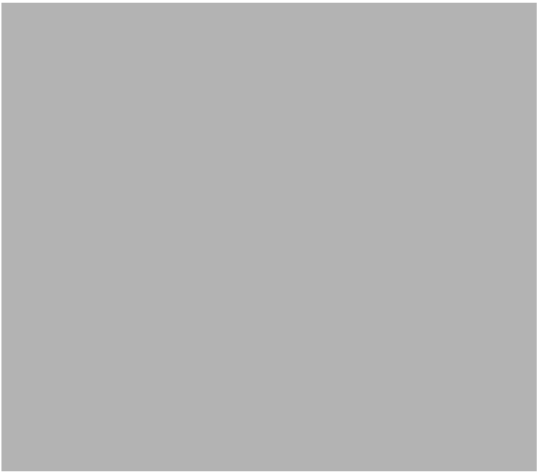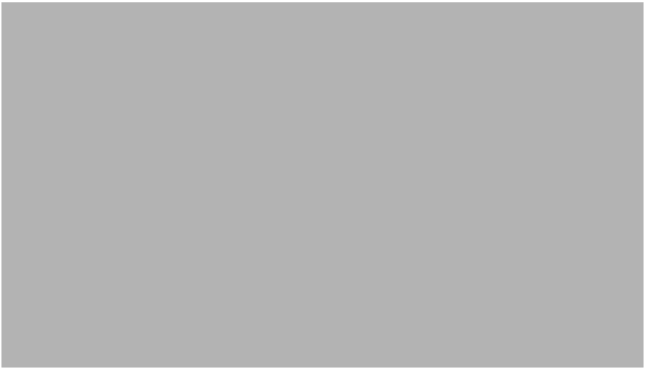보고서를 대화식 HTML로 공유
대화식 HTML을 통해 동적 그래프가 포함된 JMP 보고서를 공유하면 JMP를 사용하지 않는 사람도 데이터를 탐색할 수 있습니다. JMP 보고서는 공유 네트워크 드라이브나 웹 사이트에서 또는 이메일을 통해 다른 사람과 공유할 수 있는 대화식 웹 페이지로 저장됩니다. 그러면 사용자들이 JMP에서처럼 데이터를 탐색할 수 있습니다.
대화식 HTML의 데이터 포함
보고서를 대화식 HTML로 내보내거나 게시하면 데이터가 HTML에 포함됩니다. 웹 브라우저는 암호화된 데이터를 읽을 수 없기 때문에 내용이 암호화되지 않습니다. 중요한 데이터를 공유하지 않으려면 파일 > 내보내기 > HTML을 선택하여 결과를 대화식이 아닌 웹 페이지로 내보내십시오.
대화식으로 지원되는 기능
대화식 HTML은 다음과 같은 JMP의 일부 기능을 제공합니다.
• 보고서의 기능이 완전히 지원되면 경고 없이 웹 페이지가 생성됩니다.
• 보고서에 지원되지 않는 기능이 포함되어 있으면 내보내기 또는 게시 창에 대화식 HTML이 부분적으로 구현되었다는 메시지가 표시됩니다. 자세한 내용은 JMP 로그(보기 > 로그)에서 확인하십시오.
• 부분적으로 지원되거나 지원되지 않는 기능은 웹 페이지에 정적 상태로 나타납니다. 웹 페이지에서 지원되지 않는 기능을 커서로 가리키면 해당 기능이 아직 대화식이 아니라는 툴팁이 표시됩니다.
대화식 HTML 출력을 탐색하는 방법에 대한 자세한 내용은 jmp.com/interactive에서 확인하십시오.
단일 보고서를 대화식 HTML로 내보내기
단일 JMP 보고서를 대화식 HTML로 내보내려면 "데이터가 포함된 대화식 HTML로 내보내기" 옵션을 사용하여 단일 웹 페이지를 생성합니다.
1. JMP에서 보고서를 생성하고 해당 창을 활성화합니다.
참고: 보고서에 로컬 데이터 필터가 포함되어 있으면 웹 보고서에서 정적 상태이며 사용자가 선택을 변경할 수 없습니다. 로컬 데이터 필터를 대화식으로 만들려면 포함 모드를 선택 취소하십시오. 그래프 빌더에서 포함 모드를 표시하려면 "로컬 데이터 필터"의 빨간색 삼각형 메뉴에서 모드 표시를 선택합니다.
2. 파일 > 내보내기를 선택하고 데이터가 포함된 대화식 HTML을 선택한 후 다음을 클릭합니다.
3. (선택 사항) 파일 이름을 바꿉니다.
4. 저장 후 파일 열기 옵션을 선택된 상태로 유지합니다.
5. 저장을 클릭합니다.
선택한 폴더에 결과가 저장되고 브라우저에서 열립니다.
그림 7.16 단일 대화식 HTML 보고서에 대한 웹 페이지
여러 보고서를 대화식 HTML로 게시
여러 JMP 보고서를 대화식 HTML로 게시하려면 "파일에 게시" 옵션을 사용하여 보고서가 포함된 인덱스 페이지를 생성합니다.
팁: 여러 JMP 보고서를 게시하는 경우 인덱스 페이지와 보고서 파일을 저장할 위치를 지정해야 합니다. 공유 네트워크 폴더를 선택하고 다른 사람에게 위치를 알려주거나, 공유하기 전에 사용자 컴퓨터의 폴더를 선택하고 파일을 압축할 수 있습니다. 이 방법은 JMP를 사용하지 않는 사람과 공유할 때 특히 유용합니다.
1. JMP에서 보고서를 생성합니다.
참고: 보고서에 로컬 데이터 필터가 포함되어 있으면 웹 보고서에서 정적 상태이며 사용자가 선택을 변경할 수 없습니다. 로컬 데이터 필터를 대화식으로 만들려면 포함 모드를 선택 취소하십시오. 그래프 빌더에서 포함 모드를 표시하려면 "로컬 데이터 필터"의 빨간색 삼각형 메뉴에서 모드 표시를 선택합니다.
2. 보고서 창에서 파일 > 게시 > 파일에 게시를 선택합니다.
3. 게시할 보고서를 선택합니다.
4. (선택 사항) 상위 폴더 위치를 변경하거나 보고서를 포함할 하위 폴더의 이름을 변경합니다.
5. 다음을 클릭합니다.
6. 인덱스 페이지의 제목을 입력합니다. 보고서 제목을 업데이트할 수도 있습니다.
7. (선택 사항) 추가 옵션을 변경합니다. 자세한 내용은 대화식 HTML 보고서 옵션에서 확인하십시오.
8. 게시를 클릭합니다.
9. "Publish Results" 창에서 제목을 클릭합니다.
그림 7.17 여러 대화식 HTML 보고서에 대한 인덱스 페이지
10. 썸네일 또는 보고서 제목을 클릭하여 보고서를 엽니다.
대화식 보고서 작업에 대한 자세한 내용을 보려면 HTML 보고서에서  > 도움말을 클릭합니다. 그러면 도움말 페이지(jmp.com/interactive)가 열립니다.
> 도움말을 클릭합니다. 그러면 도움말 페이지(jmp.com/interactive)가 열립니다.
대화식 HTML 보고서 옵션
제목
인덱스 페이지(보고서가 여러 개인 경우만 해당) 또는 보고서의 제목을 추가합니다.
설명
(선택 사항) 인덱스 페이지 또는 보고서에 설명을 추가합니다. 이 설명은 제목 아래에 표시됩니다.
사용자 정의
(보고서가 여러 개인 경우에만 표시) 웹 페이지의 모양을 변경합니다. 스타일, 테마, 글꼴, 로고 및 날짜/시간 표시 여부를 변경할 수 있습니다. 자세한 내용은 인덱스 페이지 사용자 정의 옵션에서 확인하십시오.
데이터 게시
대화식 보고서의 경우 이 옵션을 선택합니다. 이 옵션을 선택 취소하면 정적 보고서가 됩니다.
참고: 중요한 데이터를 공유하지 않으려면 결과를 대화식이 아닌 웹 페이지로 저장하십시오. 파일 > 내보내기 > HTML을 선택합니다.
이미지 추가
웹 페이지에 이미지를 추가합니다. 화살표 아이콘을 사용하여 이미지를 위 또는 아래로 이동할 수 있습니다.
실행 후 보고서 닫기
웹 보고서를 게시하면 JMP에서 보고서를 닫습니다.
삭제 아이콘 
(보고서가 여러 개인 경우에만 표시) 보고서를 삭제합니다.
화살표 아이콘 
(보고서가 여러 개인 경우에만 표시) 보고서 순서를 변경합니다.
인덱스 페이지 사용자 정의 옵션
스타일 형식
보고서의 레이아웃을 결정합니다.
큰 목록
보고서를 큰 썸네일 그래픽과 함께 열 하나에 표시합니다.
작은 목록
보고서를 작은 썸네일 그래픽과 함께 열 하나에 표시합니다.
격자
보고서를 여러 행에 표시합니다.
사용자 CSS
웹 페이지의 형식을 지정하기 위한 CSS 파일을 지정할 수 있습니다. CSS 파일은 _css라는 하위 폴더에 복사됩니다. 보고서와 지원 파일을 다른 사용자에게 전송하면서 CSS 형식 지정을 유지할 수 있도록 CSS 파일에 대한 링크는 상대적입니다.
색상 테마
웹 페이지, 머리글 및 테두리의 색상을 지정합니다. 기본 웹 페이지의 배경은 흰색, 머리글은 주황색, 테두리는 파란색입니다.
글꼴 변경
보고서에 적용된 글꼴을 변경합니다.
로고 변경
보고서와 함께 표시할 이미지를 지정합니다. 이미지를 보고서의 위 또는 아래로 이동하려면 이미지 옆의 위쪽 또는 아래쪽 화살표를 클릭합니다.
날짜/시간 표시
웹 페이지가 생성된 날짜 및 시간을 표시하거나 숨깁니다.